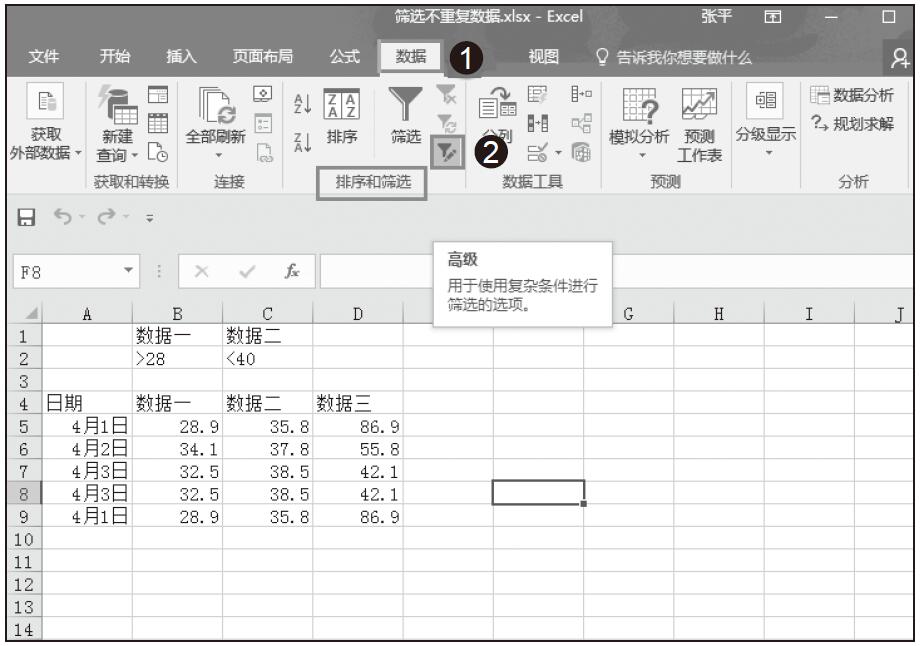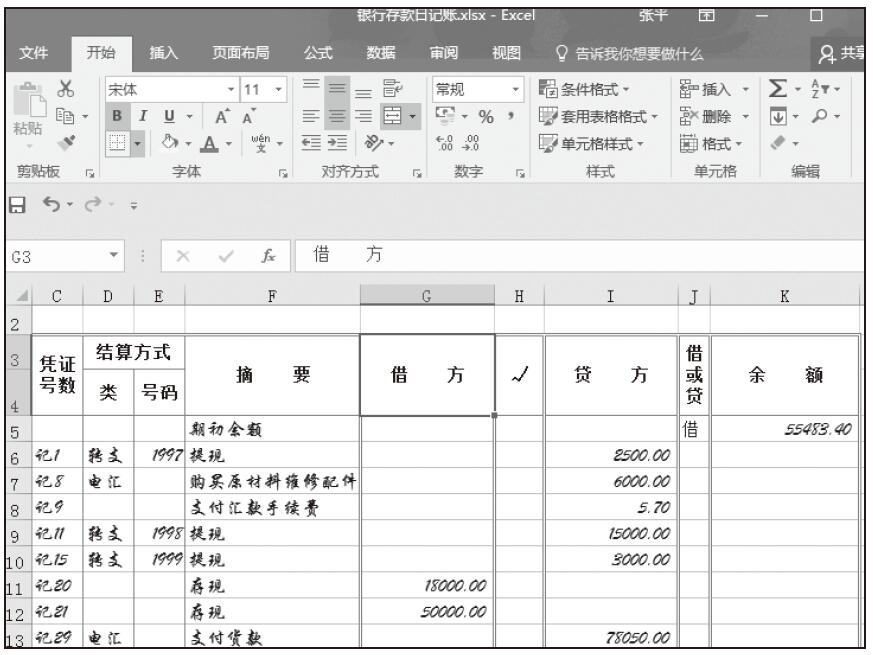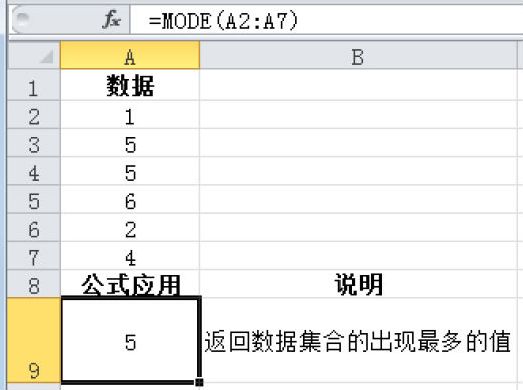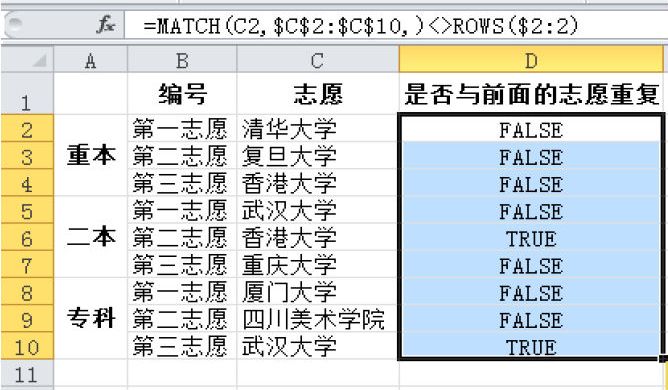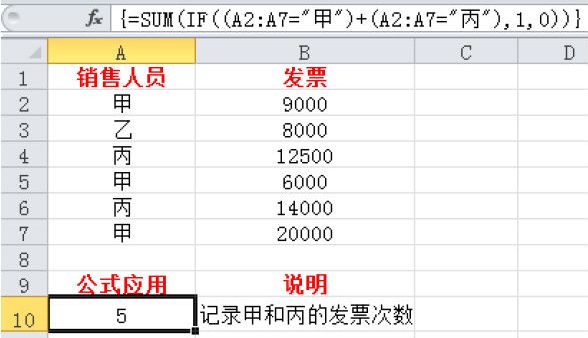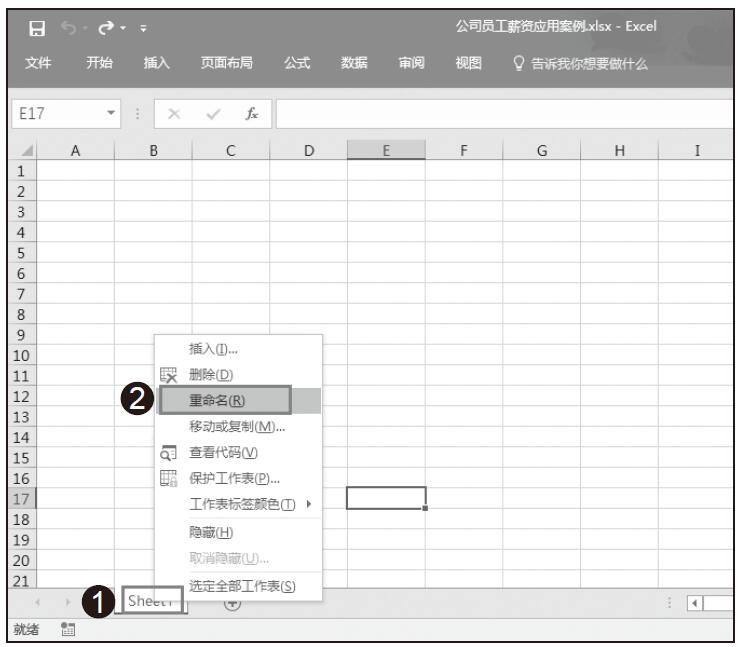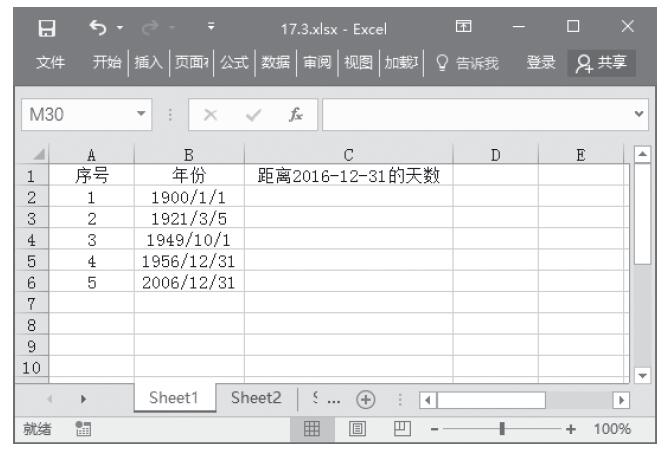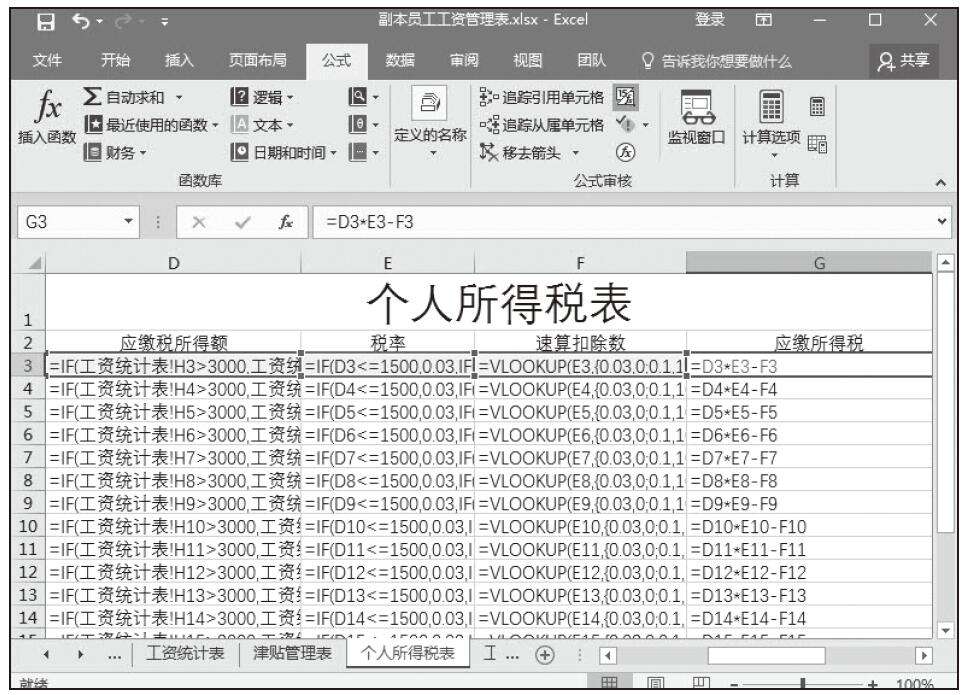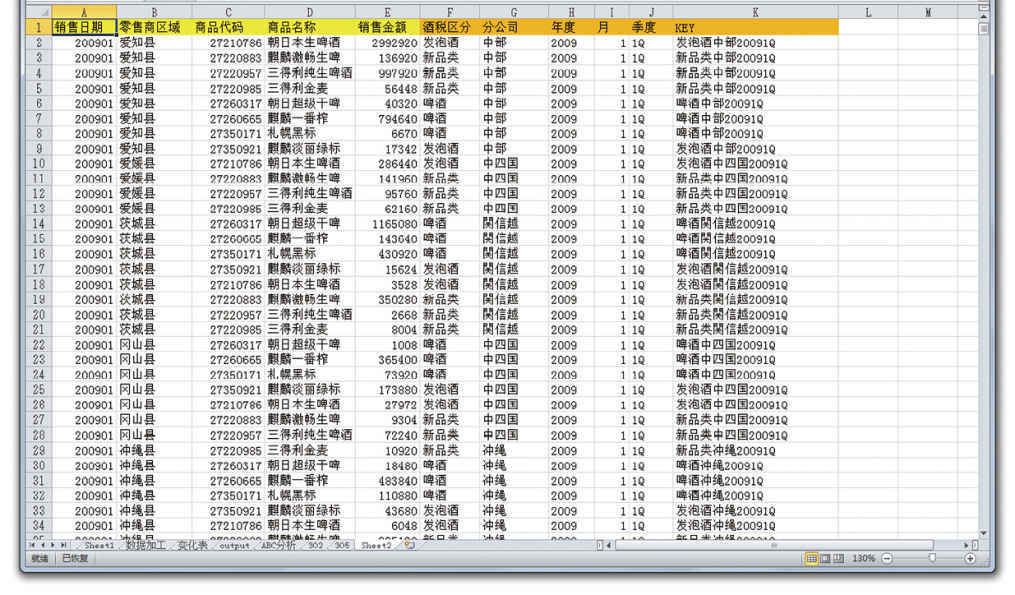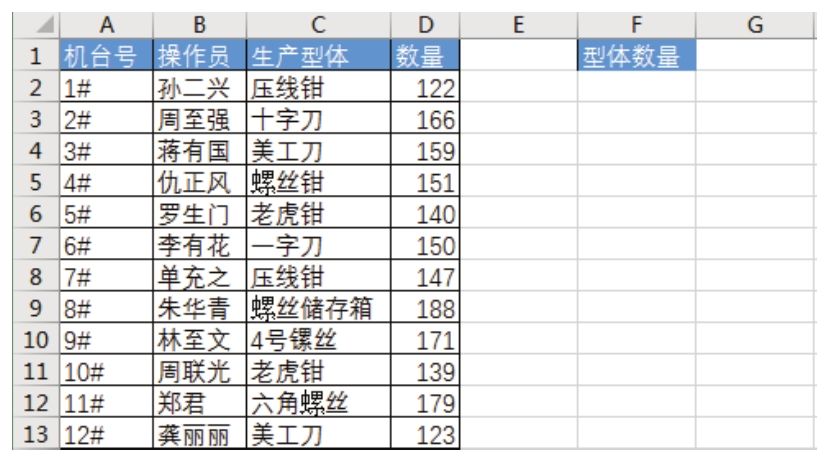EXACT函数用于比较两个字符串是否完全相同(区分大小写),如果相同,返回逻辑值TRUE,不相同则返回逻辑值FALSE,其语法是EXACT(text1,text2)。其中,参数text1为第一个字符串;参数text2为第二个字符串,下面通过实例具体讲解该函数的操作技巧。
步骤1:输入原始数据,如图11-10所示。
步骤2:选中B2单元格,在编辑栏中输入“=EXACT(A2,A3)”,然后按Enter键,返回比较结果“TRUE”,表示两个文本相同,如图11-11所示。
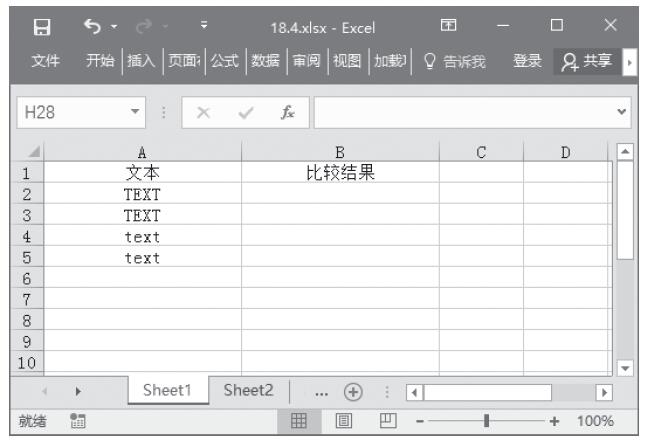
图11-10 原始数据

图11-11 比较A2和A3是否相同
步骤3:选中B3单元格,在编辑栏中输入“=EXACT(A3,A4)”,然后按Enter键,返回比较结果“FALSE”,表示两个文本因为大小写不一致,导致不完全相同,如图11-12所示。

图11-12 比较A3和A4是否相同
步骤4:选中B4单元格,在编辑栏中输入“=EXACT(A4,A6)”,然后按Enter键,返回比较结果“FALSE”,如图11-13所示。
步骤5:选中B5单元格,在编辑栏中输入“=EXACT(A5,A2)”,然后按Enter键,返回比较结果“FALSE”,表示两文本因为大小写不一致,导致不完全相同,如图11-14所示。

图11-13 比较A4和A6是否相同

图11-14 比较A5和A2是否相同
注意:本函数可用于判断两个文本是否完全相同。